萬盛學電腦網 >> windows 7教程 >> Win7電源自定義 關機還是重啟我做主
Win7電源自定義 關機還是重啟我做主
個性化是很多人追求的一種時尚,怎樣定義這種時尚?Windows給我們的答案之一是便捷。我們從Win7中能看到很多個性化的設置,包括你的桌面、圖標、開始菜單以及任務欄等等。而作為本本的生命之源,電源的個性化設置可謂舉足輕重,所以小編我今天就揀重要的電源設置方面為大家簡單講解一二。
一、巧設開始菜單下的關機按鈕

開始菜單下的電源按鈕是可以自由設置的,我們可以在“開始”按鈕上單擊右鍵,選擇屬性調出右邊的菜單,然後在“電源按鈕操作”中的下拉菜單中進行設置,最後單擊確定完成。小編我平時重啟電腦的次數較多,所以,設置成重新啟動鍵,方便很多。題外話:這個設置下還有很多其他功能,朋友們可以抽空自己研究下。
二、自定義本本的電源開關
很多朋友不了解Win7的電源設置有什麼好處,往往覺得只要開到最高性能就好了。其實不然,做為本本的核心,也就是電源,是有一定使用壽命的,如果電源使用壽命有限,再好的配置也是擺設,而恰到好處的電源設置,可以在增強電源使用壽命的同時,保證本本運行的穩定性,這也是Win7的一大亮點。
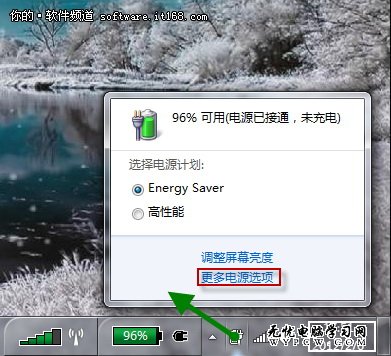
首先,我們可以單擊任務欄中的電源圖標調出電源開關的對話框,這裡備用了兩個預設方案可選,正下方有一個更多電源選項,供我們進行設置。
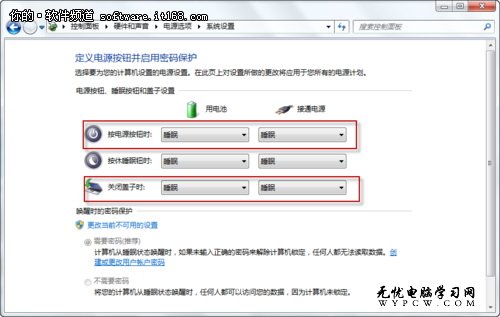
在Win7系統中默認使用平衡模式下的電源選項(2分鐘內自動降低顯示器亮度(稱作“灰階”)、5分鐘後自動關閉顯示、15分鐘後自動將計算機進入休眠狀態),這種設計保證了基本的應用,在有無外接電源的情況下都能保證基本的使用。當然如果我們用本本玩大型的游戲,就要選用下邊的“最高性能”,這種電源配置,增加了風扇的轉數,以及CPU的運算速率,所以性能更強,但是影響電池壽命。
此外,電源開關設置還有其他功能。
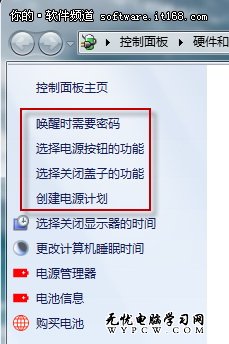
㈠.在創建電源計劃中,
我們可以創建適合自己的電源計劃,比如我們僅用內置電源下載東西的時候,就可以選擇低能耗,從不自動關閉計算機選項,保證最大續航能力並正常下載。
㈡.設置電源按鈕的功能
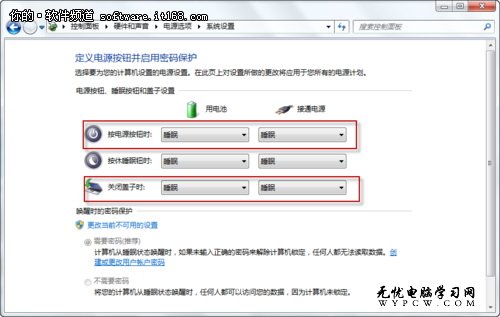
這個功能主要應用於本本中,如圖5中,以“按電源按鈕時”為例,當我們在本本正常運行時誤按電源按鈕,可能導致機器睡眠或者休眠,帶來不必要的麻煩,我們通過這個選項,改變電源按鈕設置,把睡眠改成從不,就能解決問題了。當然朋友們也可以根據自己的需要進行設置。這裡小編給大家介紹一個小技巧,在“關閉蓋子時”的選項中,把選項都改成“從不”這樣就可以在關閉蓋子的情況下聽音樂和下東西了,既省電有達到了目的。
以上介紹的就是Win7電源方面的設置,總體來說,Win7在電源方面改進很多,不僅可以最大限度的提升機器的運算能力和電池的續航能力,還能較快較便捷的改變屏幕亮度,調整電源計劃,朋友們不妨為自己的愛機設計一個個性的電源開關計劃,方便自己,也達到了保護本本的目的。



